Бывший флагман Samsung Galaxy S9 вышел 2 года назад, но все еще считается довольно современным смартфоном благодаря своим топовым характеристикам. В этой статье я расскажу и лайфхаках для вашего Galaxy S9 и S9+, с которыми устройство прослужит еще пару лет. Также рассмотрим распространенные “болезни” этой модели и попробуем их исправить.
- Беспроводная зарядка
- Время автономной работы очень маленькое
- Galaxy S9 не заряжается
- Получение root прав на Galaxy S9
- Обновление ПО и Android на Galaxy
- Galaxy S9: сброс, перезагрузка,возврат к заводским настройкам
- Dual-Sim и eSIM на Galaxy S9
- Эксплуатация и защита Galaxy S9
- Трюки для камеры Galaxy S9
- Подсветка по краям смартфона
Беспроводная зарядка
Samsung Galaxy S9 можно заряжать без кабелей на зарядной станции Qi. К сожалению, мощность обычной зарядки ограничена 5 ватт. Только фирменные зарядные устройства Samsung позволят вам быстро заряжать Galaxy S9 по беспроводной связи – при условии, что вы подключаете зарядную панель к отдельному кабелю Samsung. Вот как выглядит фирменная быстрая зарядка, купить можно в интернет-магазине за 800р.:

Время автономной работы очень маленькое
При неправильной эксплуатации батарея быстро изнашивается, и замена АКБ требуется каждый год. К сожалению, самостоятельно поменять батарейку очень сложно, т.к. производитель буквально “залил” клеем все части корпуса. Рекомендую обратиться в СЦ, если нет под рукой профессиональных инструментов для ремонта.
Как сэкономить заряд батарейки в телефоне, читайте здесь.
Galaxy S9 не заряжается
Если аккумулятор вашего Galaxy S9 больше не заряжается, хотя зарядное устройство подключено, есть несколько возможных причин. Либо подключенное зарядное устройство неисправно, либо неисправен зарядный кабель, и тогда придется покупать новый. Либо неисправно гнездо зарядки, если используете проводную зарядку. Поможет замена гнезда в СЦ, цена 500-800р.
Либо ваше программное обеспечение (Android и его окружение) потребляет слишком много энергии. В этом случае рекомендую обновить Android вручную или посмотреть обновления на офиц. сайте. Подробнее в этой статье.
Получение root прав на Galaxy S9
Модель Galaxy легко поддается рутингу. Но при этом теряется офиц. гарантия производителя + вам перестанут приходит ежемесячные обновления безопасности (их можно скачать вручную на офиц. сайте поддержки).
Разработано кастомное рекавери TWRP специально для Galaxy S9. Root работает как обычно через Magisk (не поддерживается на Android 10). А ряд самостоятельных разработчиков предлагают увеличение производительности смартфона с кастомной прошивкой, однако при этом устройство теряет поддержку технологий VoLTE VoWiFi.
Подробнее о правах Root читайте здесь.
Обновление ПО и Android на Galaxy
Обновление Android 10 для Galaxy S9 доступно с января 2020 года. В апреля 2020г. оно появится и для других моделей Samsung.
Интересная информация об обновлении смартфонов собрана в этой статье.
Пользователи часто сообщают, что Galaxy S9 работает медленнее или даже зависает после обновления Android. Это нормально первое время, всегда можно почистить кэш после крупного обновления системы. Система должна “перезагрузиться” на новый Андроид, обновить множество компонентов, это приводит к замедлению в работе смартфона первые 1-2 дня. И может вызвать ускоренный разряд батареи. Все проблемы должны исчезнуть через пару дней.
Если проблемы в работе не исчезли, используйте “Восстановление и сброс” в настройках телефона. То же относится и к быстрому разряду АКБ – просто вернитесь к заводским настройкам.
Galaxy S9: сброс, перезагрузка,возврат к заводским настройкам
Если телефон не реагирует, не включается, завис или глючит, эти комбинации клавиш должны помочь перезагрузить или выключить устройство:
- Принудительная перезагрузка: нажмите и удерживайте клавишу Громкость+ и Питание в течение 7 секунд.
- Перезагрузка в Рекавери (меню восстановления): для вызова Рекавери меню нажмите и удерживайте 3 кнопки: Громкость+, Домой, Питание. И Уже в меню выберите опцию “Reboot”.
- Принудительное отключение: в меню Рекавери выберите “Power Off”.
Если вы хотите вернуть телефон к заводским настройкам, перед этим сохраните все свои данные (включая контакты, календари, установленные приложения, и медиафайлы. Используйте резервное копирование на Google Drive или в облако Самсунг. Затем выполните полный сброс настроек (возврат к заводским), заново войдите в свою учетную запись Samsung, Google-аккаунт, и все данные, включая установленные приложения и контакты, автоматически скопируются уже на чистый телефон.
Dual-Sim и eSIM на Galaxy S9
Некоторые модели Galaxy S9 выпускаются с поддержкой двух сим-карт. Это очень удобно, если часто летаете заграницу. Просто покупаете местную sim и вставляете ее во второй слот, чтобы не платить за интернет в роуминге. Рекомендую выключать вторую симку в настройках телефона, если вы ей не пользуетесь – для экономии заряда.
Но есть и альтернатива обычным сим-картам – это eSIM, т.е. виртуальная сим-карта (пока не поддерживается в Galaxy S9), только несколько новых моделей iPhone и Moto Razr с ней работают. Но будем ждать обновления Андроид, возможно в Android 11 появится поддержка eSIM.
Два мессенджера WhatsApp одновременно могут работать на Galaxy S9. Поддержку можно включить в “Расширенных настройках” в телефоне.
Эксплуатация и защита Galaxy S9
Является ли Galaxy S9 водонепроницаемым? Смартфон водонепроницаем до стандарта IP68 (подробнее о стандартах в этой статье). Теоретически смартфон должен “прожить” полчаса в пресной воде на глубине 1,5 метра (без мыла или соли) без каких-либо повреждений и глюков. Однако при ударе о поверхность воды может возникнуть высокое парциальное давление, и капли воды могут попасть внутрь и вызвать замыкание в электронике.
Чтобы избежать дорогостоящего ремонта, используйте защитный чехол. Чехлы доступны в разных вариациях:
- Силиконовый чехол – это мягкий материал, который защищает заднюю поверхность и края от ударов и царапин. Хорошо использовать в сочетании с защитной пленкой или оргстеклом.
- Чехол с откидной стороной превращает Galaxy S9 в своего рода “ноутбук”. Лучше брать фирменные чехлы – они идеально подходят под размеры устройства. Через такие чехлы (типа “Clear View Standing Cover”) можно видеть дисплей и индикацию, чтобы каждый раз не открывать чехол.

Трюки для камеры Galaxy S9
- Автоматическое супер замедление.
В новой камере Самсунг появилась функция Super Slow Motion, но чтобы использовать ее возможности по-максимуму, потребуется подготовка:
- вам нужен хороший свет;
- вам нужно быть достаточно далеко от сцены, чтобы захватить как можно больше;
- штатив использовать необязательно, но рекомендуется.
Наводите камеру смартфона на движущийся объект, и когда появится желтое поле (желтый квадрат), активируйте функцию Super Slow Motion. Видео продолжит записываться, но уже с замедлением. Активировать функцию повторно можно будет через 2 секунды после последнего использования.
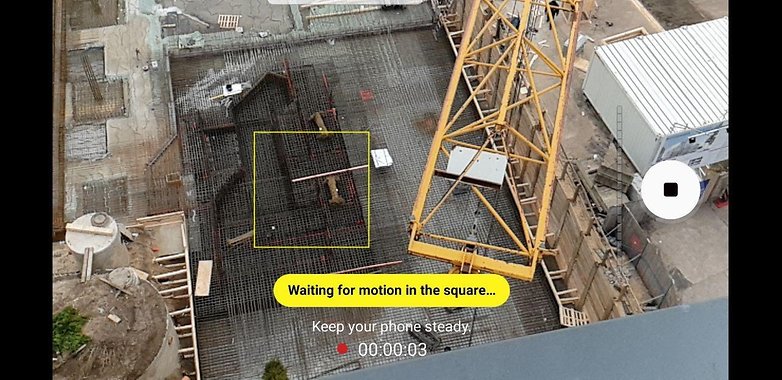
- Создание GIF с замедлением.
После того, как вы сняли ролик с замедлением, можно создать анимированный GIF файл-картинку из этого ролика. Заходим в галерею, находим наш ролик с замедлением, проводим пальцем по экрану предварительного просмотра ролика, чтобы открыть детали видео. Внизу под технической информацией вы увидите клип в трех версиях с замедлением. Откройте любую версию – вы сможете отредактировать и сохранить в формате GIF.
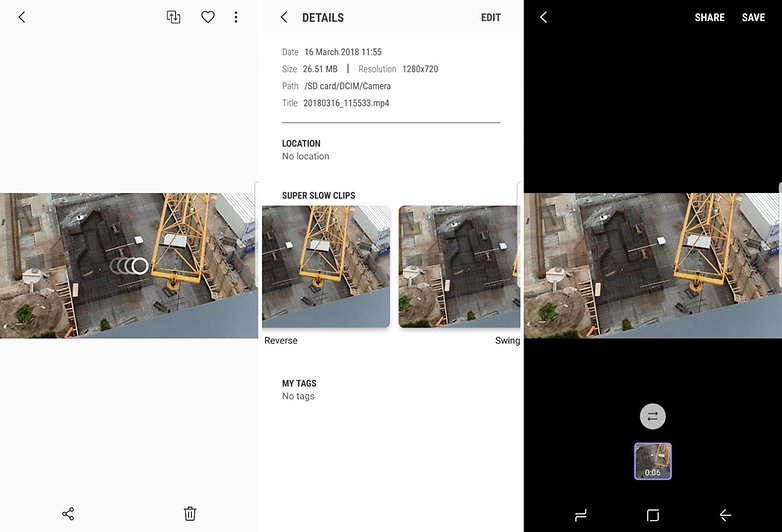
- Активировать нормальный Slow Motion.
Режим замедленной съемки по умолчанию отключен. А режим Super Slow Motion не всегда подходит для снятия видеороликов, поэтому лучше включить простую замедленную съемку, когда видео записывается в формате 1080p и 240 кадров в секунду. Для этого перейдем в настройки камеры и включим режим съемки с замедлением.
- Эффект Боке на снимках.
Эффект Боке – это художественное размытие фона на фотографии.
С Galaxy S9 и S9 + вы можете создать эффект Боке как для основной камеры, так и для селфи камеры. Убедитесь, что вы выбрали правильный вариант: выборочная фокусировка для задней камеры и селфи-фокусировка для передней камеры. Для основной камеры передний план должен быть примерно в полуметре от объектива. После съемки вы можете отрегулировать размытие фона или переднего плана, в зависимости от того, что вы хотите выделить.
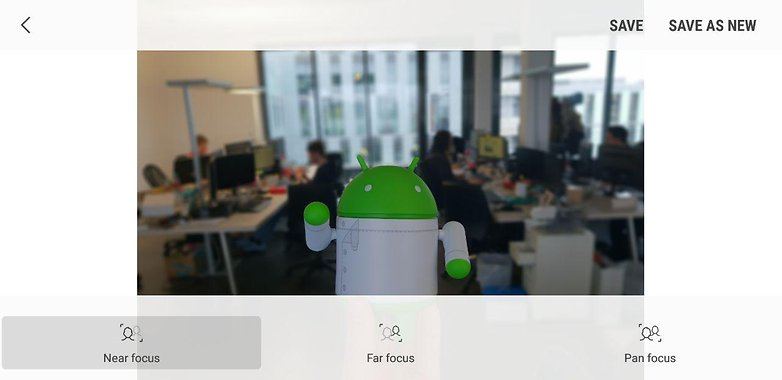
Эффект боке также доступен и для фотографий еды. Для основной камеры есть опция с соответствующим названием. Коснитесь экрана пальцем, чтобы сфокусироваться на одной точке, остальная часть сцены будет не в фокусе.

Подсветка по краям смартфона
Если ваш смартфон лежит экраном вниз, звук выключен, вы все равно не пропустите входящие сообщения и уведомления. Идем в “Настройки” – “Экран” – “Боковой Экран” – включить подсветку/индикатор. Здесь же можно настроить варианты индикации.
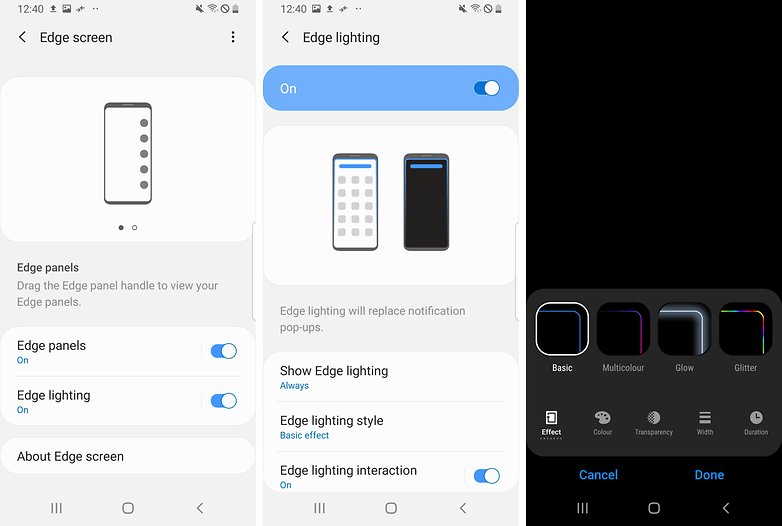
Надеюсь, эти советы и хитрости по использованию Galaxy S9 и S9+ сделают вашу жизнь проще и помогут решить проблему со смартфоном. Пишите в комментариях ваши лайфхаки по этой модели.




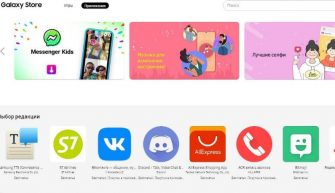

Здравствуйте. прошу помощи у экспертов, досконально разбирающихся в беспроводном звуке. Ибо самостоятельно найти выход не получается, так же нет никого по форумам, кто +/ – вменяемо мог бы объяснить порядок действий. Итак, имеем беспроводные наушники Audio-Technica ATH-DSR7BT. В них точно есть возможность подключения по протоколу AptX-HD. Имеем телефон Samsung Galaxy S9 Plus, американская версия , на процессоре Qualcomm Snapdragon. Теоретически беспроводное соединение по верхнему протоколу AptX-HD должно быть беспроблемным. Но(!) в списке доступных вариантов соединения есть только AptX , без HD. . Теперь собственно вопрос: какие действия и в каком порядке надо сделать, что бы в списке доступных вариантов беспроводного подключения появился AptX-HD? Ибо телефоны на Снепе должны поддерживать данный вариант беспроводного соединения. Очень прошу помощи от людей обладающих реальными знаниями!
На форумах противоречивая информация касательно смартфона. В наушниках Bluetooth Version 4.2, а для aptX HD нужен Bluetooth 5 и выше.